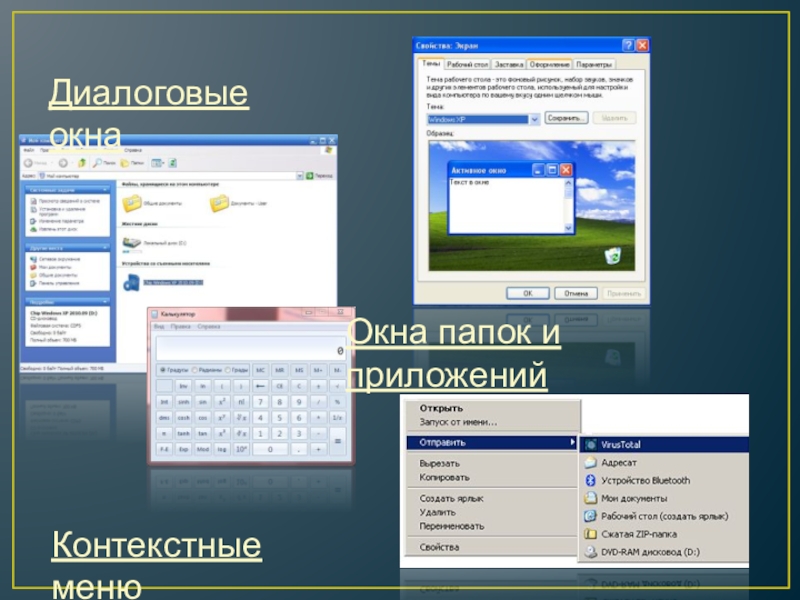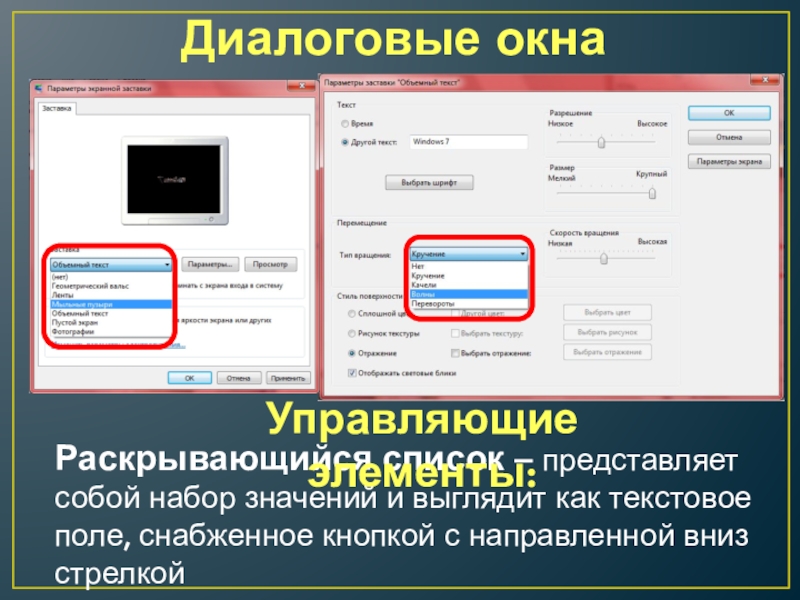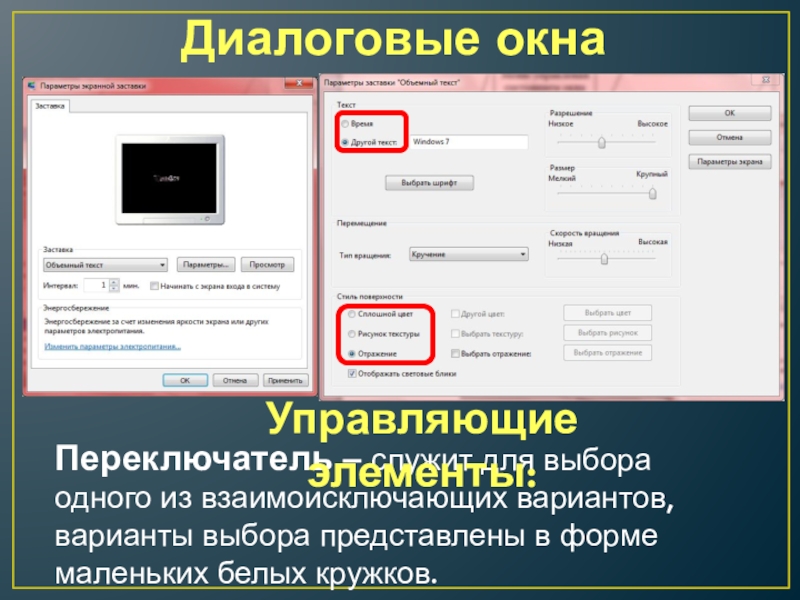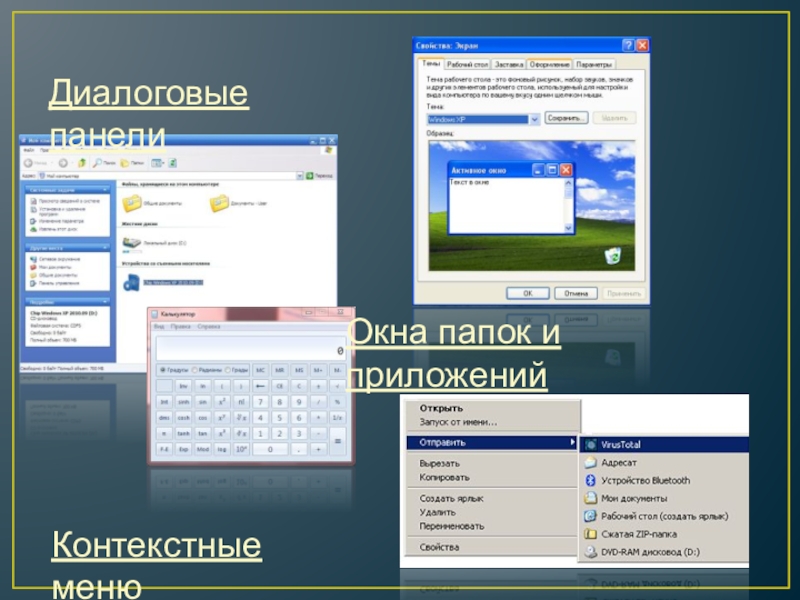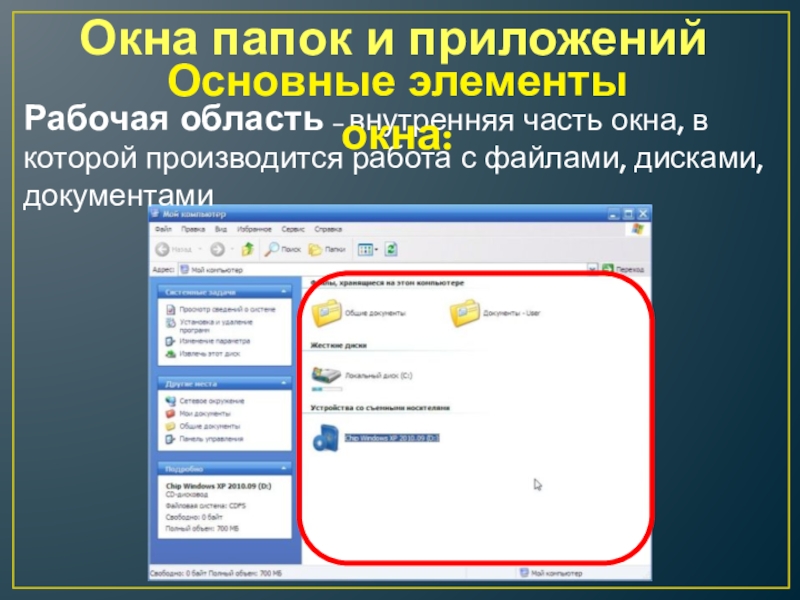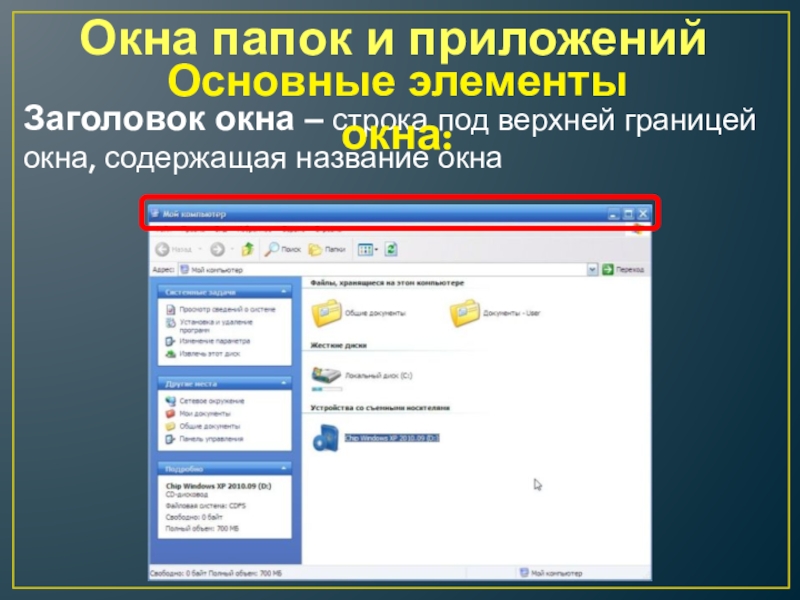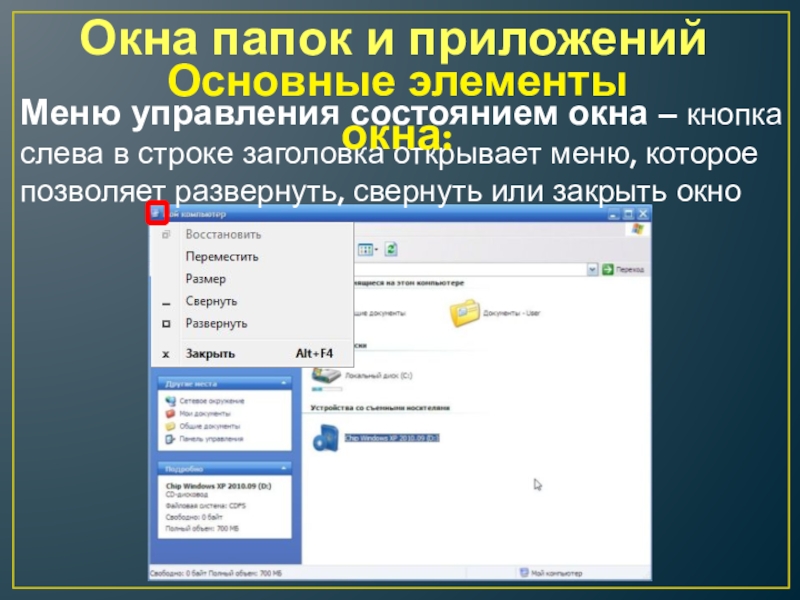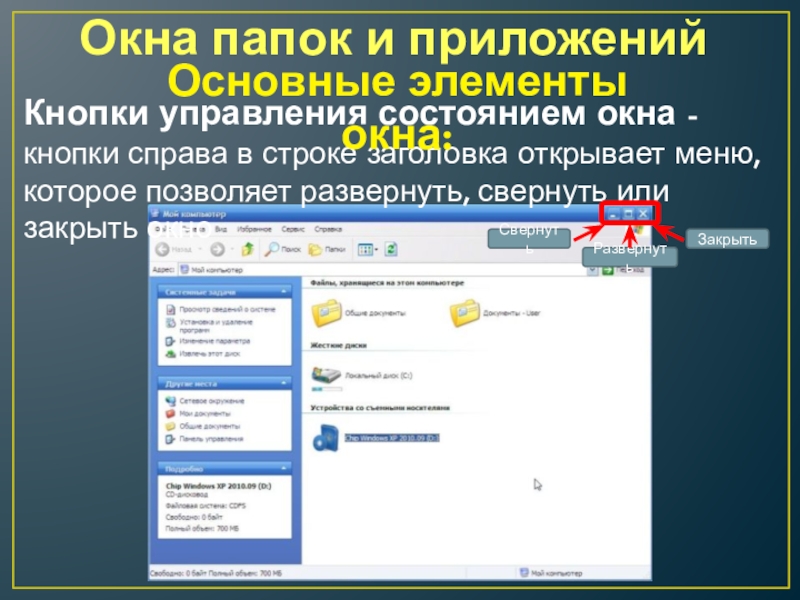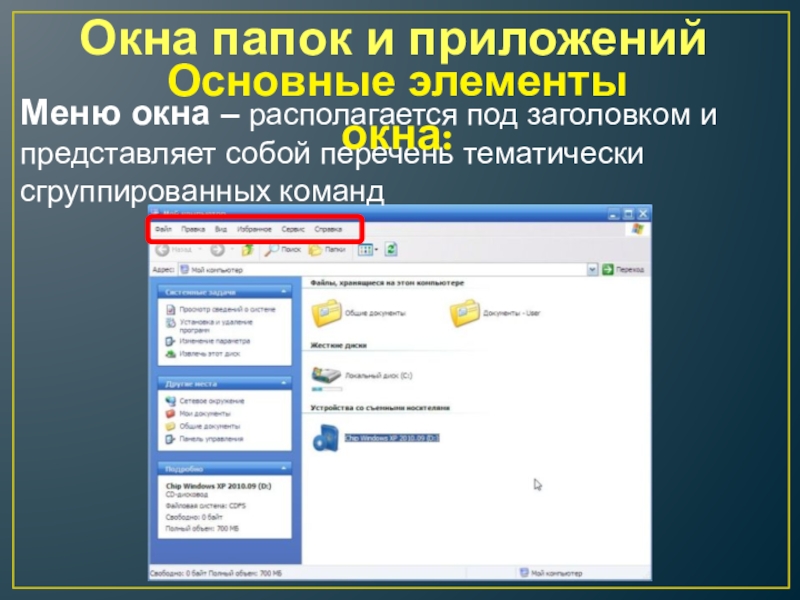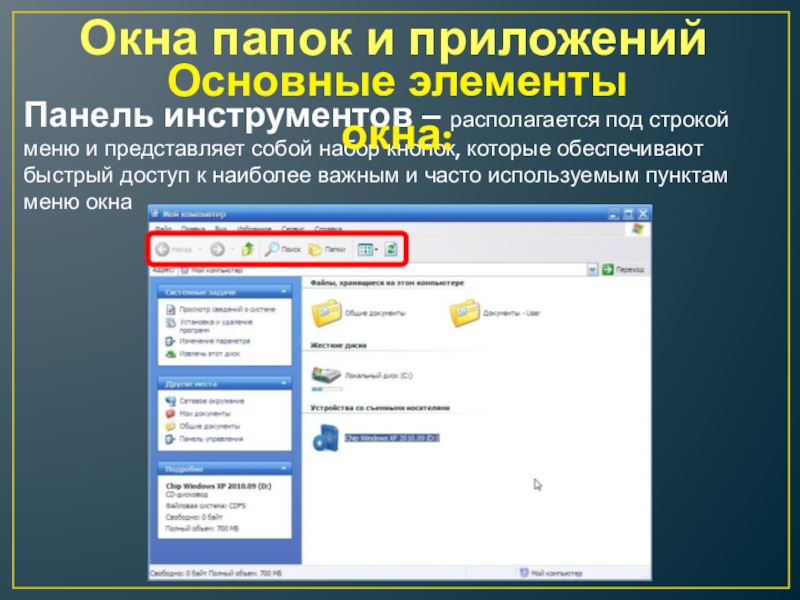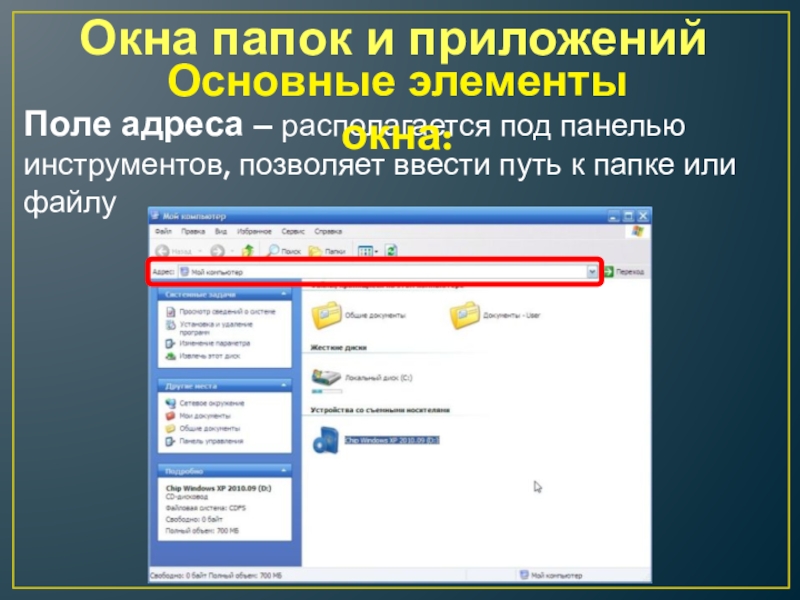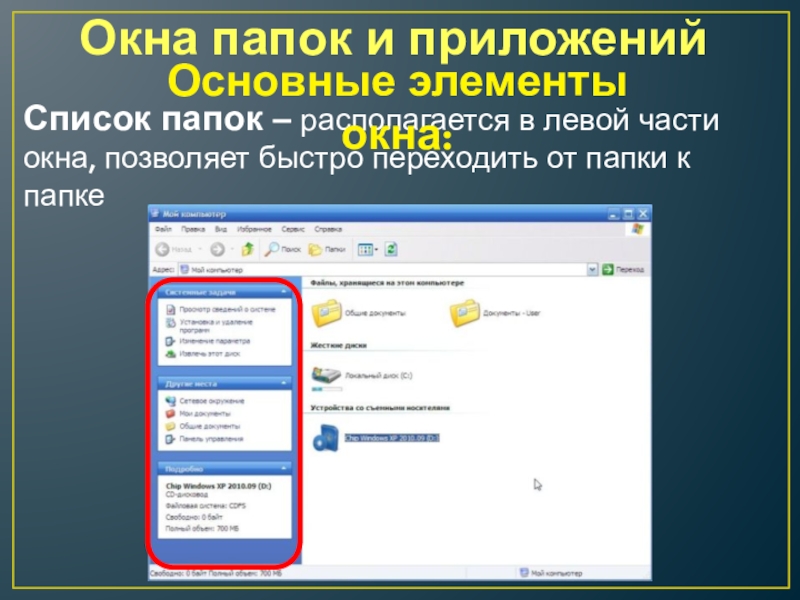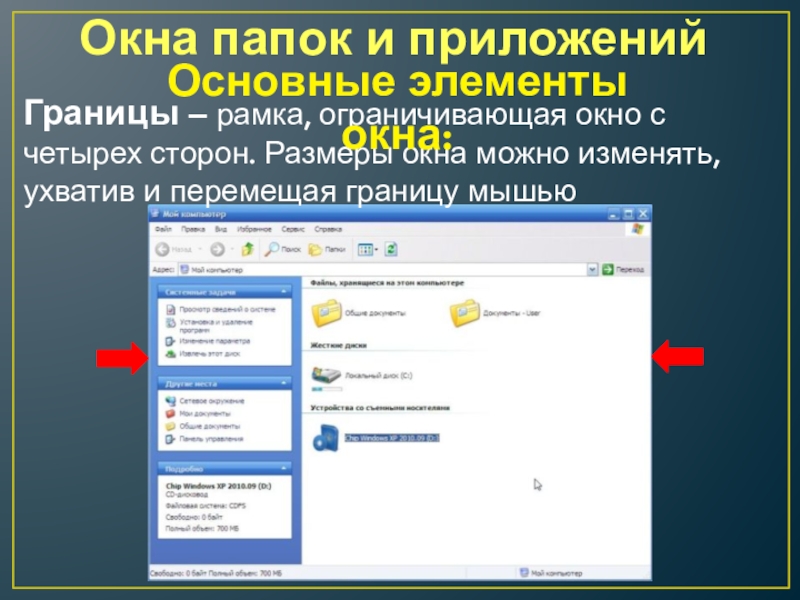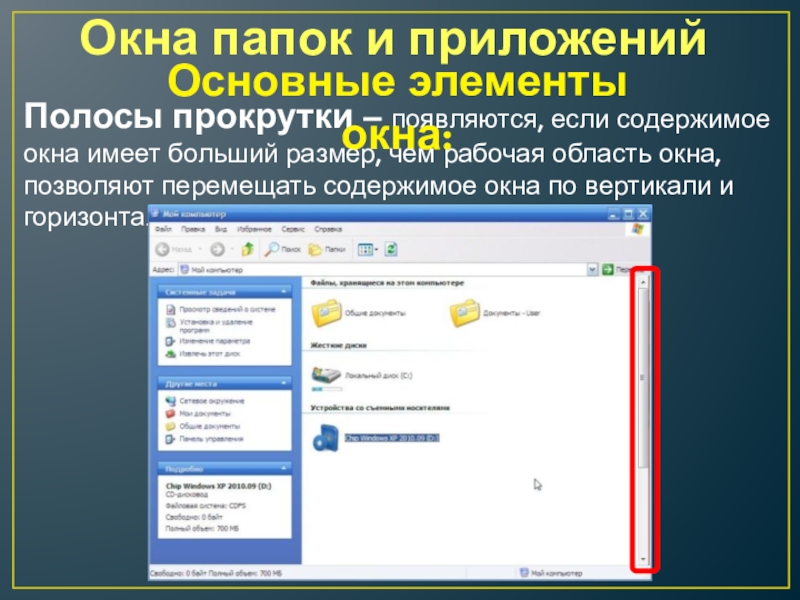Разделы презентаций
- Разное
- Английский язык
- Астрономия
- Алгебра
- Биология
- География
- Геометрия
- Детские презентации
- Информатика
- История
- Литература
- Математика
- Медицина
- Менеджмент
- Музыка
- МХК
- Немецкий язык
- ОБЖ
- Обществознание
- Окружающий мир
- Педагогика
- Русский язык
- Технология
- Физика
- Философия
- Химия
- Шаблоны, картинки для презентаций
- Экология
- Экономика
- Юриспруденция
Графический интерфейс операционных систем и приложений
Содержание
- 1. Графический интерфейс операционных систем и приложений
- 2. Графический интерфейс позволяет осуществлять взаимодействие человека с компьютером в форме диалога с использованием окон и меню.
- 3. Диалоговые окнаОкна папок и приложенийКонтекстные меню
- 4. Диалоговые окнаКнопка – обеспечивает выполнение того или
- 5. Диалоговые окнаТекстовое поле – в него можно ввести последовательность символовУправляющие элементы:
- 6. Диалоговые окнаРаскрывающийся список – представляет собой набор
- 7. Диалоговые окнаСчетчик – представляет собой пару стрелок,
- 8. Диалоговые окнаФлажок – обеспечивает присваивание какому-либо параметру
- 9. Диалоговые окнаПереключатель – служит для выбора одного
- 10. Диалоговые окнаПолзунок – позволяет плавно изменять значение, какого либо параметраУправляющие элементы:
- 11. Диалоговые панелиОкна папок и приложенийКонтекстные меню
- 12. Окна папок и приложенийРабочая область – внутренняя
- 13. Окна папок и приложенийЗаголовок окна – строка под верхней границей окна, содержащая название окнаОсновные элементы окна:
- 14. Окна папок и приложенийМеню управления состоянием окна
- 15. Окна папок и приложенийКнопки управления состоянием окна
- 16. Окна папок и приложенийМеню окна – располагается
- 17. Окна папок и приложенийПанель инструментов – располагается
- 18. Окна папок и приложенийПоле адреса – располагается
- 19. Окна папок и приложенийСписок папок – располагается
- 20. Окна папок и приложенийГраницы – рамка, ограничивающая
- 21. Окна папок и приложенийПолосы прокрутки – появляются,
- 22. Основные типы оконОкна папокОкна приложенийОкна документов
- 23. Контекстное менюпозволяет ознакомиться со свойствами дисков, папок
- 24. Скачать презентанцию
Графический интерфейс позволяет осуществлять взаимодействие человека с компьютером в форме диалога с использованием окон и меню.
Слайды и текст этой презентации
Слайд 2Графический интерфейс позволяет осуществлять взаимодействие человека с компьютером в форме
диалога с использованием окон и меню.
Слайд 4Диалоговые окна
Кнопка – обеспечивает выполнение того или иного действия, а
надпись на кнопке поясняет ее назначение
Управляющие элементы:
Слайд 5Диалоговые окна
Текстовое поле – в него можно ввести последовательность символов
Управляющие
элементы:
Слайд 6Диалоговые окна
Раскрывающийся список – представляет собой набор значений и выглядит
как текстовое поле, снабженное кнопкой с направленной вниз стрелкой
Управляющие элементы:
Слайд 7Диалоговые окна
Счетчик – представляет собой пару стрелок, которые позволяют увеличить
или уменьшить значение в связанном с ним поле
Управляющие элементы:
Слайд 8Диалоговые окна
Флажок – обеспечивает присваивание какому-либо параметру определенного значения. Флажки
могут располагаться как группами, так и поодиночке.
Управляющие элементы:
Слайд 9Диалоговые окна
Переключатель – служит для выбора одного из взаимоисключающих вариантов,
варианты выбора представлены в форме маленьких белых кружков.
Управляющие элементы:
Слайд 10Диалоговые окна
Ползунок – позволяет плавно изменять значение, какого либо параметра
Управляющие
элементы:
Слайд 12Окна папок и приложений
Рабочая область – внутренняя часть окна, в
которой производится работа с файлами, дисками, документами
Основные элементы окна:
Слайд 13Окна папок и приложений
Заголовок окна – строка под верхней границей
окна, содержащая название окна
Основные элементы окна:
Слайд 14Окна папок и приложений
Меню управления состоянием окна – кнопка слева
в строке заголовка открывает меню, которое позволяет развернуть, свернуть или
закрыть окноОсновные элементы окна:
Слайд 15Окна папок и приложений
Кнопки управления состоянием окна - кнопки справа
в строке заголовка открывает меню, которое позволяет развернуть, свернуть или
закрыть окноСвернуть
Развернуть
Закрыть
Основные элементы окна:
Слайд 16Окна папок и приложений
Меню окна – располагается под заголовком и
представляет собой перечень тематически сгруппированных команд
Основные элементы окна:
Слайд 17Окна папок и приложений
Панель инструментов – располагается под строкой меню
и представляет собой набор кнопок, которые обеспечивают быстрый доступ к
наиболее важным и часто используемым пунктам меню окнаОсновные элементы окна:
Слайд 18Окна папок и приложений
Поле адреса – располагается под панелью инструментов,
позволяет ввести путь к папке или файлу
Основные элементы окна:
Слайд 19Окна папок и приложений
Список папок – располагается в левой части
окна, позволяет быстро переходить от папки к папке
Основные элементы окна:
Слайд 20Окна папок и приложений
Границы – рамка, ограничивающая окно с четырех
сторон. Размеры окна можно изменять, ухватив и перемещая границу мышью
Основные
элементы окна:Слайд 21Окна папок и приложений
Полосы прокрутки – появляются, если содержимое окна
имеет больший размер, чем рабочая область окна, позволяют перемещать содержимое
окна по вертикали и горизонталиОсновные элементы окна: